測試條件是否為 True 或 False,並在運算式之間進行邏輯比較是許多工作常見的情況。 您可以使用 AND、 OR、 NOT 和 IF 函數來建立條件化公式。
例如, IF 函數使用下列自變數。

使用 IF 函數的公式



如需如何建立公式的詳細資訊,請參閱 建立或刪除公式。
您想要做什麼?
建立會產生邏輯值的條件公式, (TRUE 或 FALSE)
若要執行這項工作,請使用 AND、 OR 及 NOT 函數和運算符,如下列範例所示。
範例
如果將範例複製到空白工作表上,就會更容易瞭解。
如何複製範例?
-
選取本篇文章中的範例。
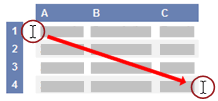
選取 [說明] 中的範例
-
按 CTRL+C。
-
在 Excel 中建立空白的活頁簿或工作表。
-
選取工作表中的儲存格 A1,然後按 CTRL+V。
重要: 您必須將範例貼到工作表的儲存格 A1,範例才能正常運作。
-
若要在檢視結果與檢視傳回結果的公式之間切換,請按 CTRL+` (抑音符號),或在 [公式] 索引標籤的 [公式稽核] 群組中,按一下 [顯示公式] 按鈕。
當您將範例複製到空白工作表後,可以依照您的需求修改。
|
建立會產生其他計算的條件公式或 TRUE 或 FALSE 以外的值
若要執行這項工作,請使用 IF、 AND 和 OR 函數和運算符,如下列範例所示。
範例
如果將範例複製到空白工作表上,就會更容易瞭解。
如何複製範例?
-
選取本篇文章中的範例。
重要: 請勿選取列或欄標題。
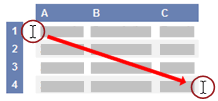
選取 [說明] 中的範例
-
按 CTRL+C。
-
在 Excel 中建立空白的活頁簿或工作表。
-
選取工作表中的儲存格 A1,然後按 CTRL+V。
重要: 您必須將範例貼到工作表的儲存格 A1,範例才能正常運作。
-
若要在檢視結果與檢視傳回結果的公式之間切換,請按 CTRL+` (抑音符號),或在 [公式] 索引標籤的 [公式稽核] 群組中,按一下 [顯示公式] 按鈕。
當您將範例複製到空白工作表後,可以依照您的需求修改。
|










